No pierdas tus datos por un ataque de ransomware con Windows Defender

Cuando instalamos Windows 10, por defecto se activa Windows Defender, el antivirus de Microsoft, que se encargará de proteger nuestro ordenador de las amenazas que se esconden en Internet. Este antivirus, a pesar de ser gratuito, se ha convertido en uno de los mejores antivirus que podemos instalar para proteger Windows 10, ofreciéndonos una protección sobresaliente frente a todo tipo de amenazas. Sin embargo, Microsoft ha escondido varias funciones avanzadas dentro de su antivirus que nos permitirán estar aún más seguros en Internet. Y una de estas funciones es el módulo de protección contra el ransomware.
El ransomware, para aquellos que aún no lo conozcan, es el tipo de malware más peligroso que podemos encontrarnos hoy en día. Cuando este malware llega a infectar un ordenador, automáticamente busca todos los datos personales (fotos, vídeos, documentos, etc) de la víctima, los cifra y borra los originales para que no se puedan recuperar. Una vez hecho esto, pide a la víctima el pago de una elevada cantidad de dinero. Y si no se paga, los datos no se podrán recuperar.
Windows Defender tiene un módulo (desactivado por defecto) que nos permite proteger las carpetas de cambios no autorizados. De esta manera, si un ransomware intenta cifrar los datos de dicha carpeta, no solo no podrá, sino que también llamará nuestra atención y podremos tomar medidas antes de que sea demasiado tarde.
Cómo activar el control de carpetas de Windows Defender
Para activar esta medida de seguridad, lo primero que haremos será abrir la ventana principal de Windows Defender. En ella entraremos en el apartado de «Protección antivirus y contra amenazas«, seguido de «Administrar la configuración» y localizamos el apartado «Controla el acceso a la carpeta«.
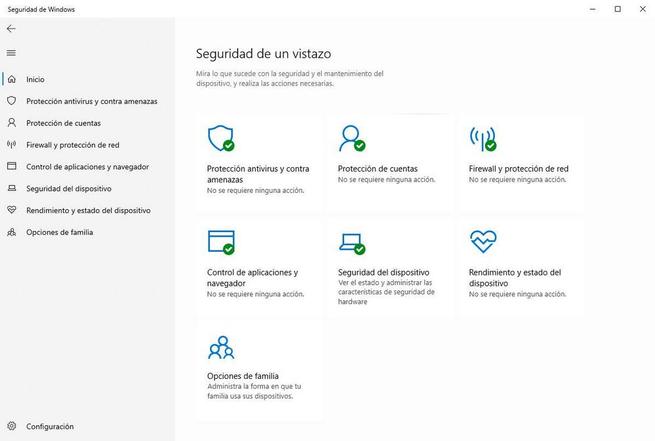
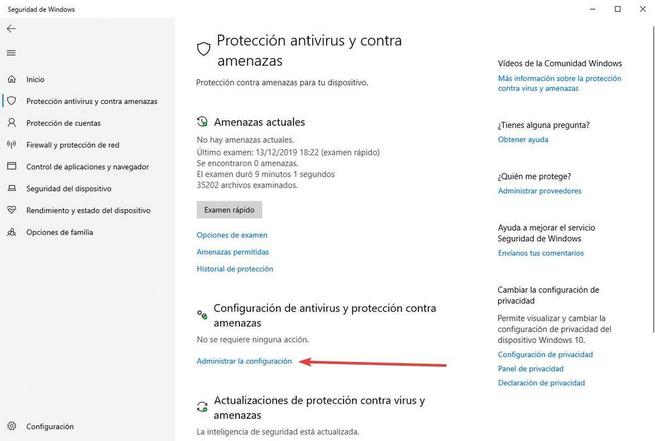
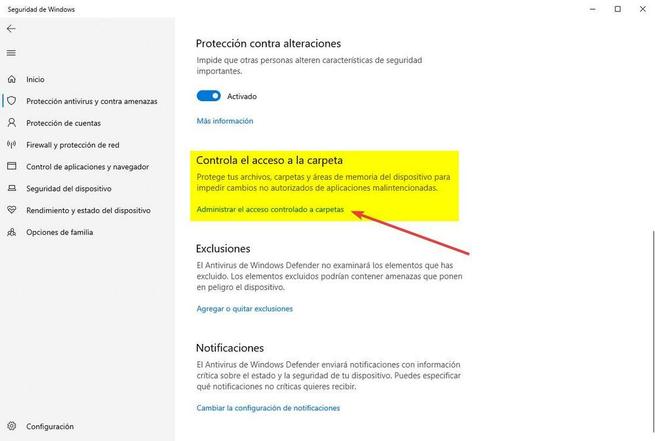
Dentro de este apartado vamos a encontrarnos con un interruptor general que nos permitirá activar o desactivar esta medida de seguridad con un clic.
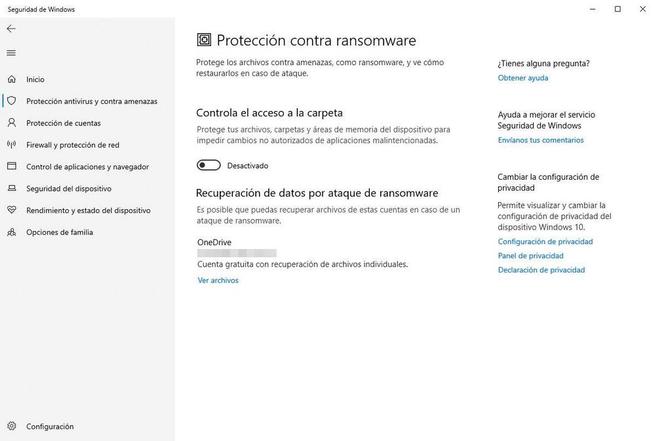
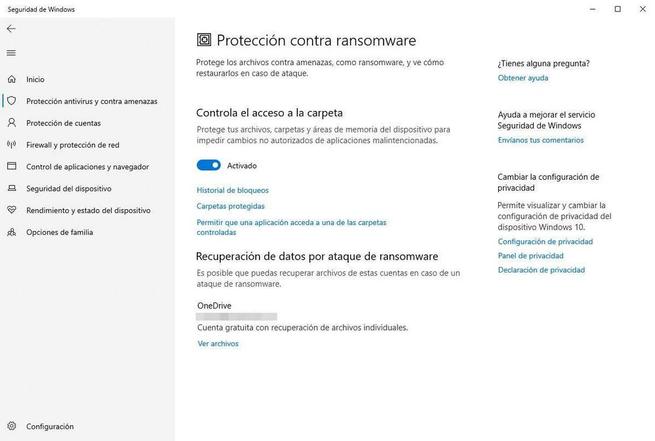
Si lo activamos, automáticamente Windows Defender se reiniciará y empezará a controlar nuestras carpetas personales. En el momento en el que un programa intente realizar cambios no autorizados en estas carpetas se bloqueará, y podremos ver el correspondiente mensaje de error.
Sin embargo, esta medida de seguridad requiere una configuración básica si no queremos tener problemas.
Cómo configurar la protección contra ransomware del antivirus de Windows 10
Al activar esta opción habremos visto que nos han aparecido 3 nuevas opciones. La primera de ellas será el historial de bloqueos. En este apartado vamos a poder ver todos los intentos no autorizados de modificar las carpetas seleccionadas que se han bloqueado por el antivirus.
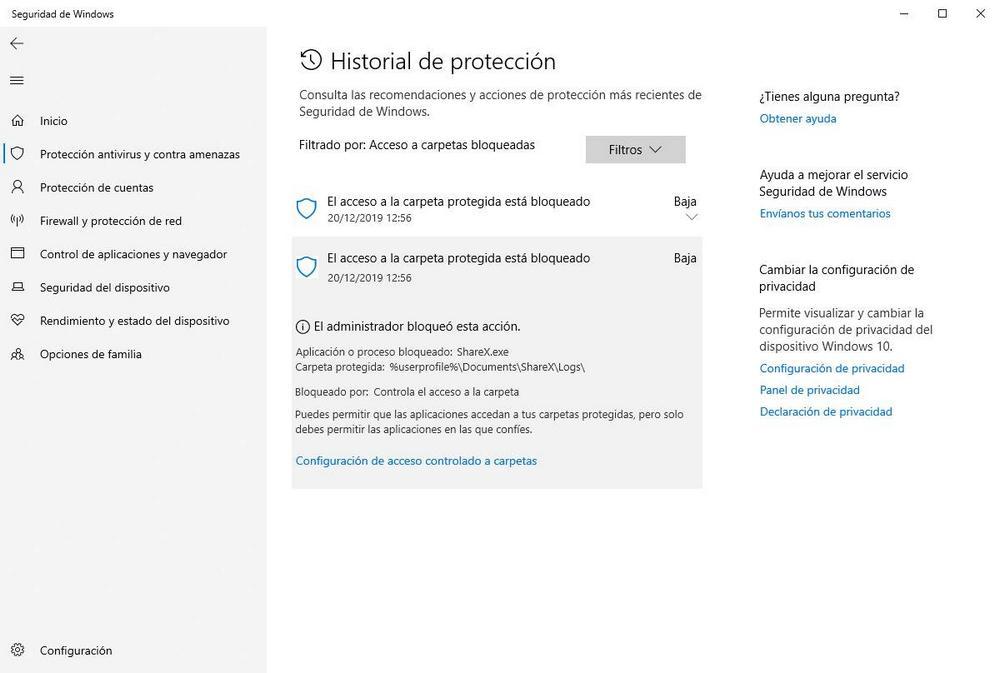
La segunda de las opciones es carpetas protegidas. Aquí vamos a poder ver una lista con todas las carpetas que están en la lista del programa y sobre las que ningún programa no autorizado podrá realizar configuraciones. Solo las carpetas seleccionadas quedarán protegidas.
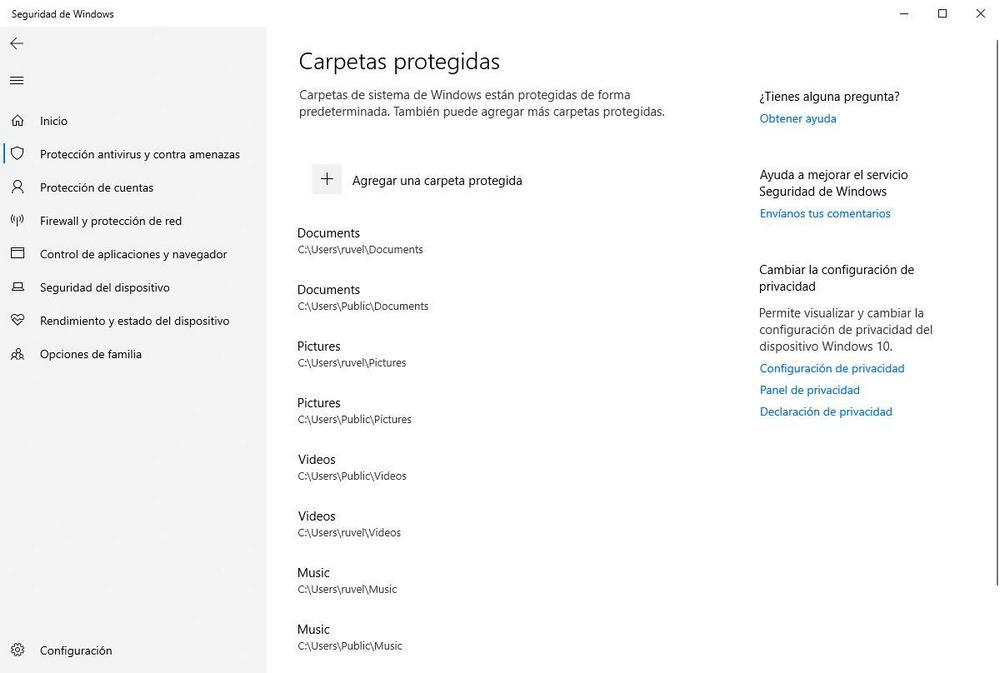
Y por último, tenemos la lista de aplicaciones permitidas. Aquí vamos a poder especificar qué aplicaciones o procesos pueden o no realizar cambios sobre estas carpetas. Cualquier aplicación que no esté en la lista no podrá modificar las carpetas protegidas de la lista anterior.
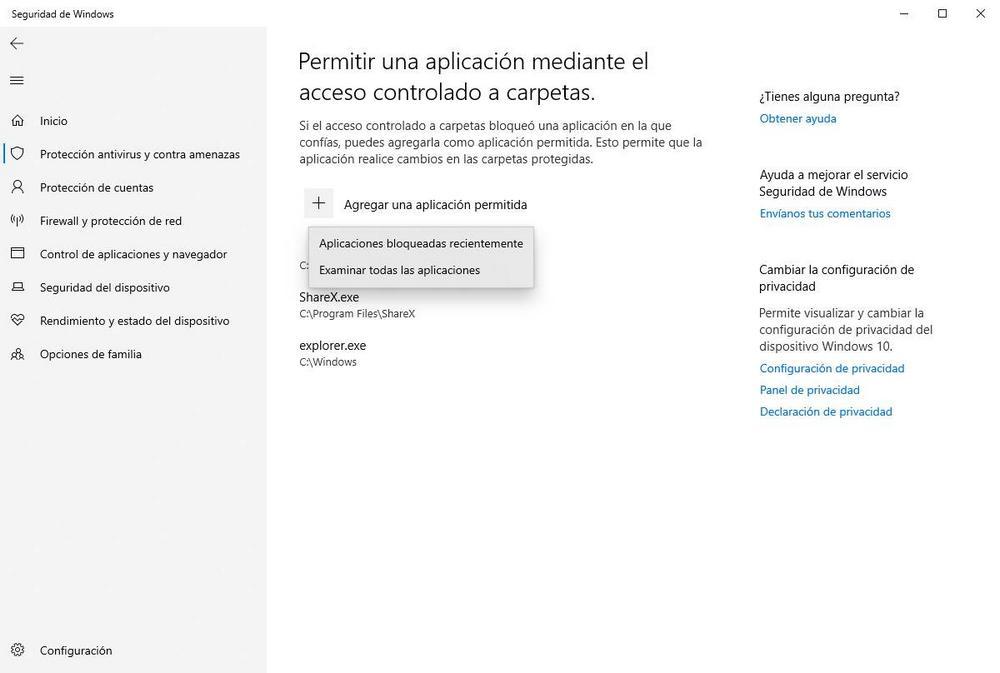
Podemos añadir fácilmente nuevas aplicaciones permitidas manualmente, desde su ruta, o desde la lista de aplicaciones recientemente bloqueadas, para que sea mucho más fácil.
El artículo No pierdas tus datos por un ataque de ransomware con Windows Defender se publicó en SoftZone.
Fuente: SoftZone https://ift.tt/398jz22 Autor: Rubén Velasco
.png)
